Отображает MAC-адрес камеры.
-

- Использование Wi-Fi
- Изменение настроек
-
Проверка адреса MAC данной камеры
- Возможности Wi-Fi
- Рабочая среда
- Техника безопасности при использовании Wi-Fi
- Слежение за изображением с помощью прямого соединения (ПРЯМОЕ НАБЛЮДЕНИЕ)
- Слежение за изображением с помощью домашней точки доступа (СЛЕЖЕНИЕ В ПОМЕЩЕНИИ)
- Запись сведений о местоположении
- Изменение настроек
- Регистрация точки доступа при помощи защищенной настройки Wi-Fi (WPS)
- Регистрация точки доступа при помощи PIN-кода WPS
- Проверка адреса MAC данной камеры
- Инициализация настроек Wi-Fi
- Использование приложений смартфонов
- Поиск и устранение неисправностей
- Характеристики Wi-Fi
Проверка адреса MAC данной камеры
Нажмите „MENU“.
(Операция на данной камере)
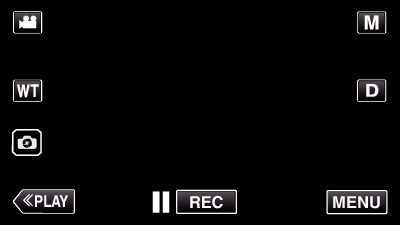
Отображается заглавное меню.
Выберите значок „Wi-Fi“ (  ).
).
(Операция на данной камере)
_UJDCILmpidhcjd.png)
Нажмите „НАСТРОЙКА Wi-Fi“.
(Операция на данной камере)

Нажмите „АДРЕС MAC“.
(Операция на данной камере)

Отобразится MAC-адрес камеры.
(Выше отображается адрес во время прямого подключения, а ниже – MAC-адрес при подключении к точке доступа.)
По завершении установки нажмите „УСТАН.“.
Проверьте и нажмите „УСТАН.“.
